Article Number: 000156341
Hvad er USB PowerShare-funktionen på bærbare Dell-pc er
Summary: Denne artikel beskriver funktionen PowerShare (Power Share) på bærbare Dell-pc er, der giver dig mulighed for at oplade USB-enheder, når den bærbare computer er på batteristrøm. (For eksempel: Mobiltelefoner, cd-afspillere, dvd-afspillere, MP3-afspillere osv.) ...
Article Content
Instructions
På mange af de nye bærbare computere er standardindstillingen i BIOS (Basic Input Output System) for USB PowerShare: Disabled
Kun USB-porte med enten et lynikon eller et batteriikon som vist på de følgende billeder kan bruges til dette formål.

(Figur 1 lynikon for USB PowerShare)
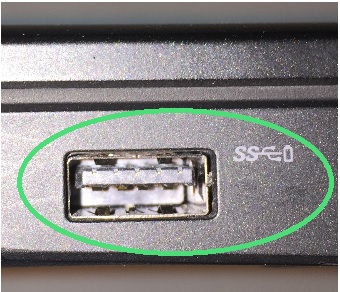
(Figur 2 Ikon for USB PowerShare-batteri)
USB PowerShare BIOS-indstilling
Du kan aktivere PowerShare på den bærbare computer og konfigurere det under overskriften Indbyggede enheder. Du kan vælge den mængde batteriopladning, der kan bruges til deling. (Se følgende billede.) Hvis du indstiller den til 25%, kan USB-enheden oplades, indtil laptopbatteriet når 25% af dets fulde kapacitet.
(For eksempel: Indtil den bærbare computer har brugt 75 % af sin batteriopladning.)
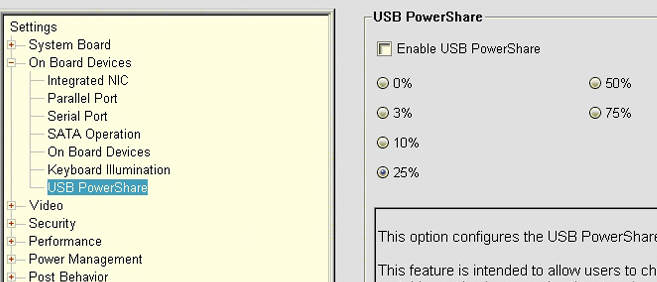
(Figur 3 : USB PowerShare BIOS-skærm)
USB PowerShare-funktionen er slået fra, og alle enheder, der er tilsluttet USB PowerShare-porten, oplades ikke, når denne indstilling er indstillet til Deaktiveret. Du kan aktivere funktionen ved at vælge en anden indstilling. (Du skal angive mængden af den bærbare computers batterikapacitet, hvis den holder op med at oplade en USB-enhed, der er tilsluttet en af USB PowerShare-portene.)
- S1: USB-strøm er som standard tændt med enten vekselstrøm eller kun batteri (tændt)
- S3: Batteri eller AC (standby)
- S4 og S5: Kun vekselstrøm (dvale og slukket)
Sørg for, at USB-konfigurationsindstillingerne er aktiveret og markeret. (De valgmuligheder, du ser, afhænger af modellen på din bærbare computer og revisionen af din BIOS. Følgende skærmbillede er kun et eksempel.)
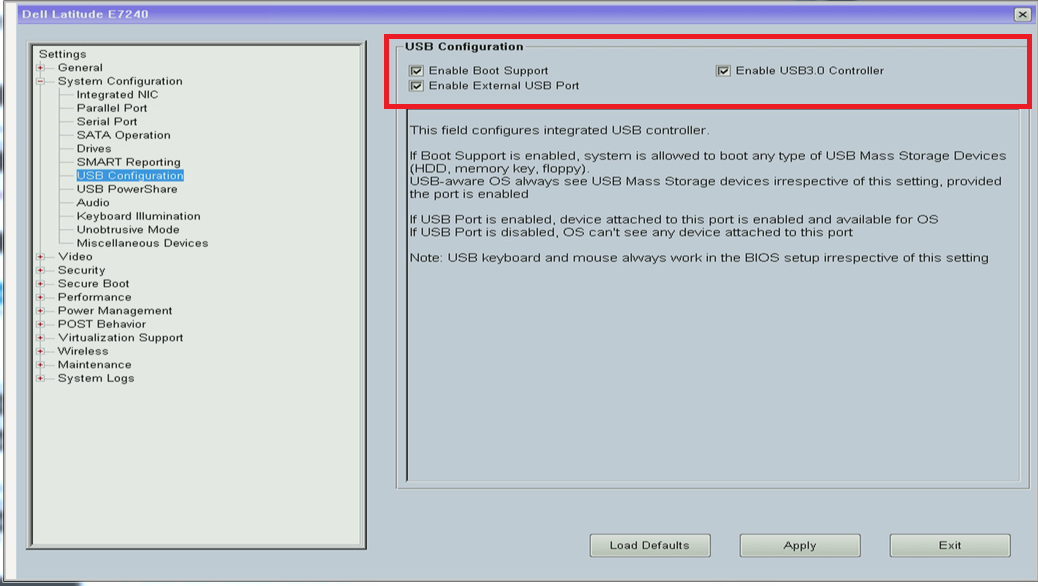
(Figur 4 Billede af skærmbilledet BIOS USB-konfiguration)
Nyere bærbare Dell-computere bruger Dell AgS BIOS. (Den aktuelle Dell BIOS omfatter touchskærm og touchpad uden for det operativsystem, der anvendes på den bærbare pc). Du skal aktivere indstillingen USB PowerShare eller Aktivér USB PowerShare i menuen Strømindstillinger for denne type BIOS. (Se figur 5):
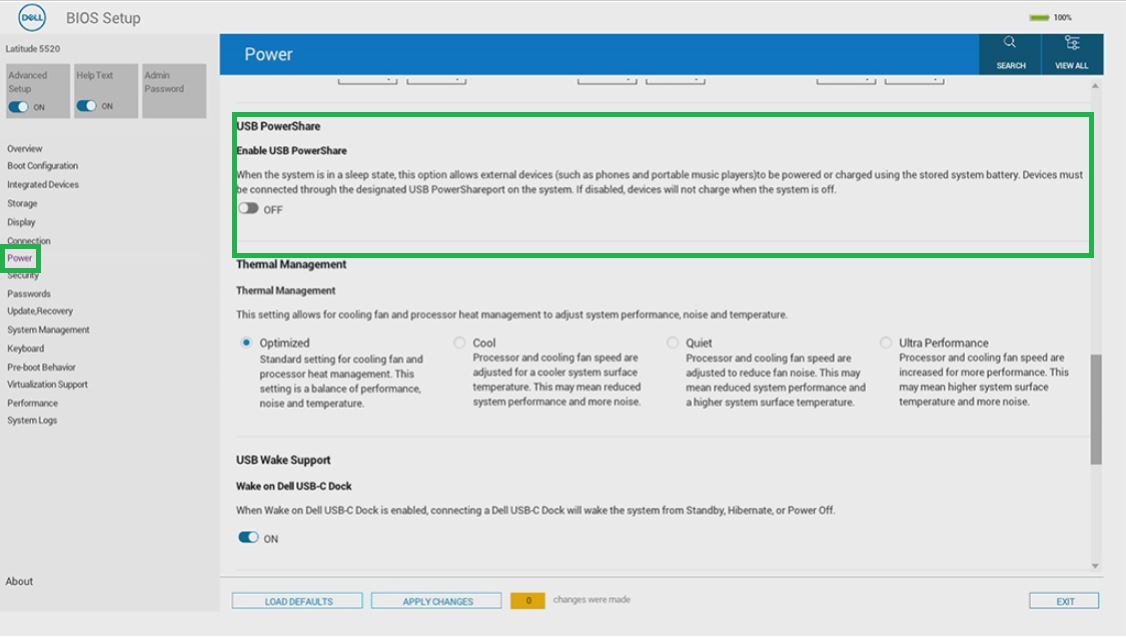
Figur 5: Aktivér USB PowerShare-indstilling i BIOS
Kør diagnosticeringstestene
Gå til siden Dell Quick Test Diagnostics, og følg anvisningerne for at få hjælp, hvis du har problemer med USB-portene.
Additional Information
Anbefalede artikler
Her er nogle anbefalede artikler relateret til dette emne, der kan være af interesse for dig.
- Ofte stillede spørgsmål om USB-porte på en Dell-computer
- Hvad er funktionerne og forskellene mellem USB (Universal Serial Bus) version 3.1, USB Type-C og de nye USB-symboler på min computer?
- En vejledning til eksterne porte og stik på en Dell-computer
- Sådan installeres eller opdateres Thunderbolt-controllerdriveren og -firmwaren ved hjælp af Dell Command | Opdatering på Dell-computere
 Er garantien udløbet? Det er ikke noget problem. Gå til webstedet Dell.com/support, og indtast din Dell-servicekode for at se vores tilbud.
Er garantien udløbet? Det er ikke noget problem. Gå til webstedet Dell.com/support, og indtast din Dell-servicekode for at se vores tilbud.
Article Properties
Affected Product
Alienware, Inspiron, Latitude, Vostro, XPS, Mobile Workstations
Last Published Date
10 Apr 2024
Version
9
Article Type
How To